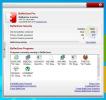Kuinka estää sovelluksia tallentamasta tiedostoja työpöydällesi Windows 10: ssä
Yksi pahimmista tavoista, jolla lisäämme sotkua tietokoneisiin, on tallentamalla kaikki työpöydälle. Sivusto on helppo käyttää ja tiedostot tallennetaan aina olettaen, että sijainti on väliaikainen. Kun olet valmis tiedoston kanssa, siirrät sen oikein merkittyyn kansioon. Sitä ei koskaan tapahdu. Tiedostot sotkevat työpöytää. Jos haluat, voit pakottaa itsesi tallentamaan tiedostot oikeaan sijaintiin. Voit tehdä niin, voit estää sovelluksia tallentamasta tiedostoja työpöydälle. Tässä on miten.
Poista työpöydän tallennuspaikka käytöstä
Voit estää sovelluksia tallentamasta tiedostoja työpöydällesi käyttämällä Windows 10 -ominaisuutta, nimeltään Ohjattu käyttö. Tämä ominaisuus lisättiin huhtikuussa 2018 rakennukseen 1803. Varmista, että käytät tätä versiota, ennen kuin yrität käyttää sitä.
Oletetaan, että olet taipuvainen tallentamaan tiedostoja työpöydällesi ja lataat tiedostoja Chromen avulla, tai haluat tallentaa kaikki Photoshop-projektisi työpöydällesi. Haluat, että jokainen sovellus ei pysty tallentamaan tiedostoja sinne, jotta se ei olisi niin sotkuinen.
Avaa Windows Defenderin tietoturvakeskus kaksoisnapsauttamalla sen kuvaketta järjestelmäpalkissa. Siirry kohtaan Virusten ja uhkien suojaus>Ransomeware-suojaus. Ota ohjattavien kansioiden käyttö käyttöön.
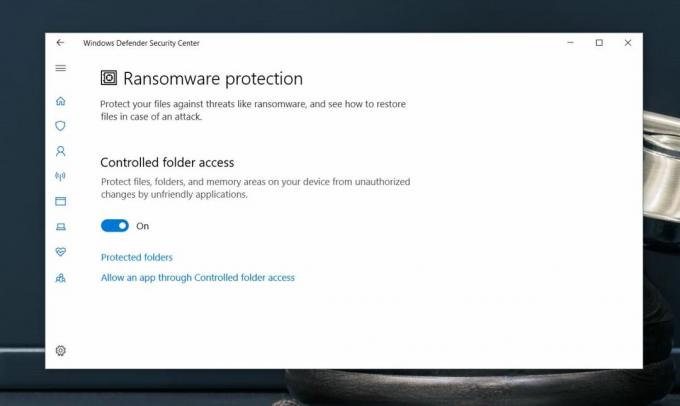
Työpöytäsi sisältyy automaattisesti kansioluetteloon, johon sovellusten ei sallita tallentaa tiedostoja.

Tähän on rajoitus; joudut suorittamaan sovelluksen tallennusikkuna, ennen kuin sinulta kysytään, että et voi tallentaa tiedostoa valitsemasi sijaintiin. Mikään ei estä sinua aikaisemmin, joten on suoritettava muutama lisävaihe ennen kuin esto tulee näkyviin.

Jos haluat, voit lisätä muita kansioita ja estää sovelluksia tallentamasta tiedostoja siihen. Voit myös lisätä poikkeuksia, ts. Antaa muutamalle sovellukselle tallentaa tiedostoja työpöydälle (jos sinun on pakko pakollista) ja estää kaikkia muita tekemästä niin.
Voit lisätä sovelluspoikkeuksia samaan ruutuun, jossa kytket hallitun kansion käytön päälle / pois päältä. Meidän on mainittava, että jos otat tämän ominaisuuden käyttöön, sinun tulee varmistaa, että et unohda, että se on käytössä. Virheviesti, jonka saat, kun tiedostoa ei tallenneta, ei kerro, että hallitut kansiot estävät tiedostoja tallentamasta. Näyttää siltä, että jotain meni pieleen. Tarvitset järjestelmänvalvojan oikeudet ottaa tämä ominaisuus käyttöön tai poistaa sen käytöstä, lisätä kansioita siihen ja lisätä siihen sovelluspoikkeuksia.
Haku
Uusimmat Viestit
Kuinka korjata kiinnitetty, mutta näkymätön sovellusruutu Windows 10: n Käynnistä-valikossa
Windows 10 ja sen Käynnistä-valikon virheet ovat aina arvaamattomia...
Kuinka väriprofiili asennetaan näytölle Windowsissa
Väriprofiili määrittelee kuinka värit näyttävät näytöllä. Väriprofi...
BufferZone Pro käyttää sovellusten hiekkalaatikkoa järjestelmän turvallisuuteen
Hiekkalaatikkotekniikka on erittäin tehokas tapa suojata tietokonee...